手机与笔记本连接方法?操作步骤是什么?
- 电脑常识
- 2025-03-14
- 5
- 更新:2025-03-12 17:51:11
随着移动互联网技术的不断进步,人们越来越倾向于在多种设备之间进行无缝切换和高效协作。将手机与笔记本连接,不仅可以实现数据的快速传输,还可以进行屏幕共享、远程操作等高级功能。本文将详细介绍手机与笔记本连接的方法,操作步骤,并解答一些常见问题,为用户在设备连接方面提供全面的指导。
一、准备阶段
确保设备兼容性
在连接之前,首先需要确定你的手机和笔记本是否支持所需的连接方式。大多数现代智能手机和笔记本都支持多种无线连接技术,如Wi-Fi、蓝牙、NFC等。
安装必要的软件
如果你计划通过特定的软件或应用来连接设备,如“快牙”、“茄子快传”等,确保在手机和笔记本上事先安装了这些软件。
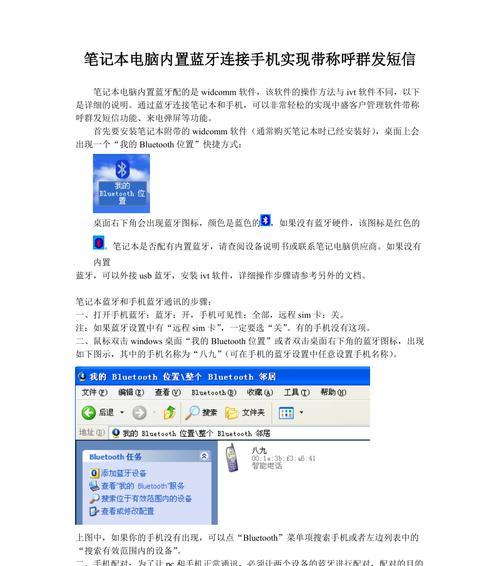
二、最常见的连接方法:蓝牙连接
操作步骤
步骤1:打开蓝牙功能
在手机和笔记本上分别打开蓝牙开关。
步骤2:配对设备
在笔记本上搜索并选择你的手机蓝牙设备进行配对。
核对配对码,确保连接安全。
步骤3:建立连接
一旦配对成功,手机和笔记本将被连接。
注意事项
确保两设备的距离在蓝牙有效范围内。
在配对时,不要在两设备上同时进行其他蓝牙连接操作。
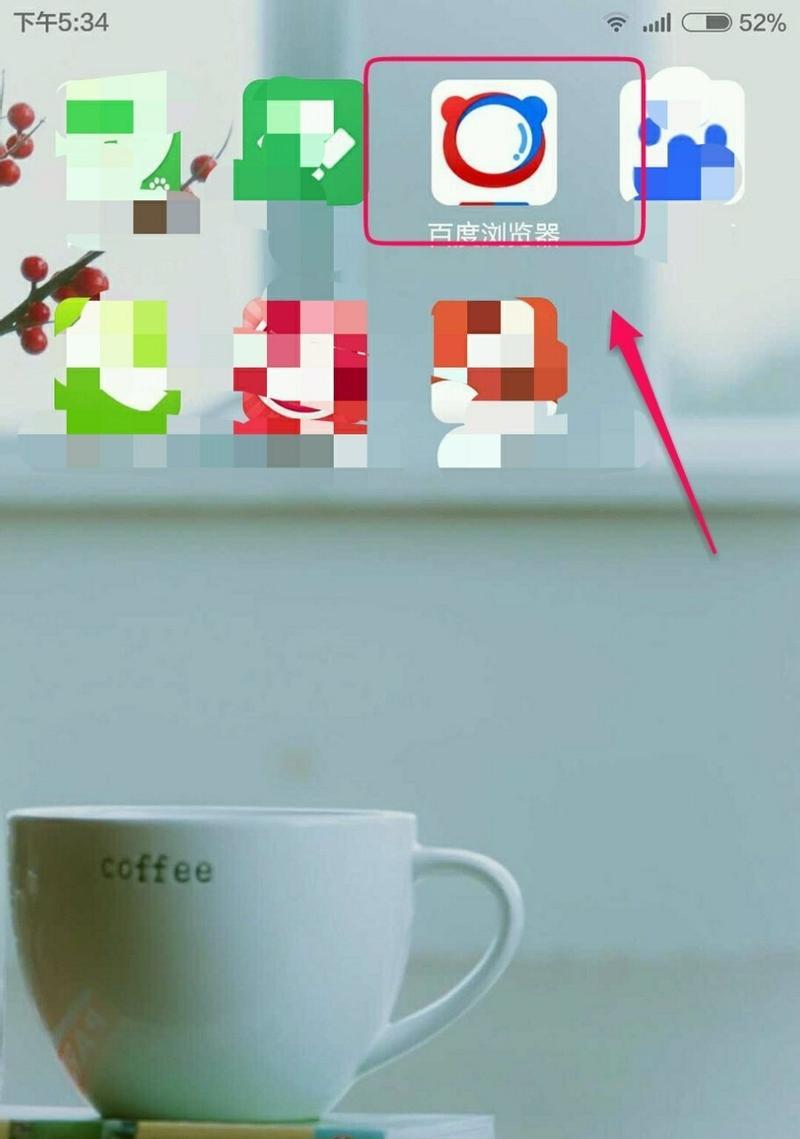
三、快速数据传输:无线Wi-Fi直连
操作步骤
步骤1:打开手机热点功能
在手机设置中开启移动数据热点。
步骤2:连接手机热点
在笔记本上搜索并连接刚刚开启的手机热点。
步骤3:设置共享选项
如果需要共享数据,可以在手机上打开“文件传输”或“USB共享”功能。
注意事项
使用热点连接可能消耗较多的手机流量和电量。
确保手机热点设置为允许其他设备加入。
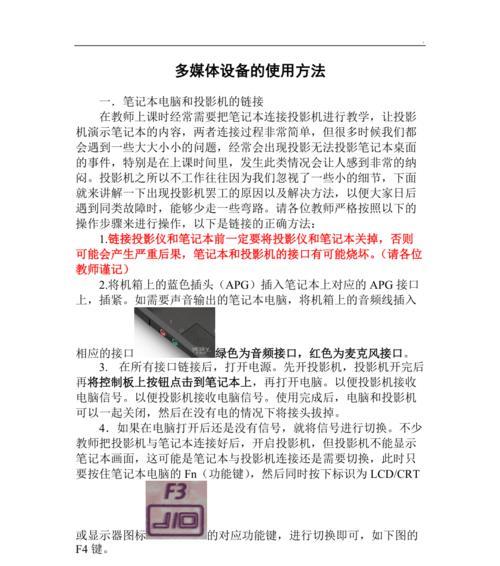
四、高级功能实现:屏幕共享与远程控制
操作步骤
屏幕共享
使用AirDroid、ApowerMirror等应用,在手机端设置屏幕镜像。
在笔记本上安装对应的接收软件,进行连接。
远程控制
类似于屏幕共享的步骤,选择支持远程控制功能的应用。
在手机和笔记本上进行连接和控制设置。
注意事项
确保网络连接稳定以保证流畅的远程操作体验。
远程控制时注意个人隐私和数据安全问题。
五、常见问题与解决方案
问题1:连接失败怎么办?
检查设备的蓝牙或WiFi功能是否开启,尝试重启设备。
确认没有其他设备正在使用相同的连接方式。
检查设备的驱动程序或软件是否更新到最新版本。
问题2:连接后数据传输速度慢
确认手机和笔记本之间的距离是否过远。
尝试关闭其他占用带宽的应用或设备,以优化连接速度。
问题3:如何提升连接的安全性?
在配对时设置复杂的密码。
使用加密的网络连接。
不要在公共WiFi环境下进行敏感数据传输。
六、结语
通过本文的介绍,您应该已经掌握了手机与笔记本连接的不同方法及其操作步骤。无论是通过蓝牙快速连接,还是使用无线Wi-Fi直连,或是实现更高级的屏幕共享和远程控制,只要按照步骤操作,您都能轻松完成设备间的连接。遇到问题时,不妨参考我们的常见问题解决方案。现在,就开始体验设备间无缝连接带来的便利和高效吧!
下一篇:极氪拍照上传手机遇到问题怎么办?




